在使用腾讯会议时,耳机模式可能会给你带来一些困扰。别担心,今天就来教你如何轻松取消耳机模式,让你的会议体验更加顺畅。
一、检查设备连接
首先,确保你的耳机或音频设备已正确连接到电脑。有时候,耳机模式可能是由于连接不稳定或设备故障导致的。检查一下耳机的插头是否插好,或者尝试重新连接蓝牙设备。
二、腾讯会议音频设置
1. 打开腾讯会议应用程序,进入会议界面。
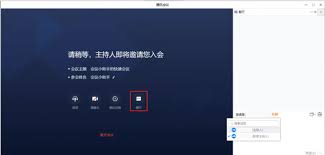
2. 点击界面下方的“音频”按钮。
3. 在音频设置中,找到“耳机模式”选项。如果该选项被勾选,取消勾选它。
4. 检查“扬声器”和“麦克风”的设置,确保它们与你想要使用的音频设备匹配。
三、电脑音频设置
1. 同时按下键盘上的“win”键和“r”键,打开运行窗口。
2. 在运行窗口中输入“control”,然后点击“确定”,打开控制面板。
3. 在控制面板中找到“声音”选项。
4. 在声音设置窗口中,找到“播放”选项卡。
5. 确保你的耳机或扬声器被设置为默认播放设备。如果它被设置为其他设备,右键点击它,选择“设置为默认设备”。
6. 同样,在“录制”选项卡中,确保你的麦克风被设置为默认录制设备。
四、重启相关程序
完成上述设置后,尝试关闭腾讯会议应用程序,然后重新打开它。有时候,简单的重启可以解决一些音频问题。
五、更新驱动程序
如果问题仍然存在,可能是你的音频驱动程序需要更新。访问你的电脑制造商的官方网站,下载并安装最新的音频驱动程序。
通过以上步骤,你应该能够成功取消腾讯会议的耳机模式。享受清晰、流畅的会议音频体验,不再被耳机模式困扰。快来试试吧!

在当今数字化办公的时代,腾讯会议成为了众多企业和个人进行远程沟通与协作的得力工具。下面就为大家带来一份备受用户喜爱的腾讯会议使用教程。下载与安装首先,在手机应用商店或电脑软件官网搜索“腾讯会议”,找到对应的应用程序进行下载安装。安装完成后,打开软件准备开启会议

在当今数字化办公与沟通的时代,腾讯会议成为了众多用户进行远程会议的得力工具。而其中悬浮窗位置的设置,对于提升会议体验起着至关重要的作用。腾讯会议悬浮窗的位置并非随意而定,它经过精心设计,旨在为用户提供便捷、高效的操作感受。通常,悬浮窗会处于屏幕的边缘位置,既不

在使用腾讯会议进行线上交流时,举手功能是一个非常实用的工具,它能让参会者在不打断会议进程的情况下表达自己想要发言的意愿。那么,腾讯会议举手功能究竟在哪里呢?当你进入腾讯会议的会议界面后,首先要注意查看界面下方的功能按钮区域。在这个区域中,你会发现有一系列的图标

在使用腾讯会议时,有时会遇到镜像脸歪的情况,这着实会给参会体验带来一些困扰。别着急,下面就来为你支招解决这个问题。首先,要排查是否是设备摆放的问题。确保你的摄像头处于水平状态,没有倾斜。可以通过观察摄像头周围的水平标识或者用水平仪来辅助调整。如果摄像头角度不正

在使用腾讯会议参与各种会议活动时,不少人都想了解自己的参会时长。其实,查看腾讯会议的参会时长方法并不复杂,下面就为大家详细介绍。手机端查看方法1.打开腾讯会议应用程序,进入主界面。2.点击左上角的个人头像图标,进入个人信息页面。3.在个人信息页面中,找到“我的

在使用腾讯会议网络研讨会时,很多人都对观众能否说话这个问题十分关注。这不仅关系到参会者之间的互动体验,也影响着会议的整体效果。腾讯会议网络研讨会观众说话权限设置情况腾讯会议网络研讨会为用户提供了灵活的权限设置选项。在创建或进入网络研讨会时,主持人拥有对观众说话